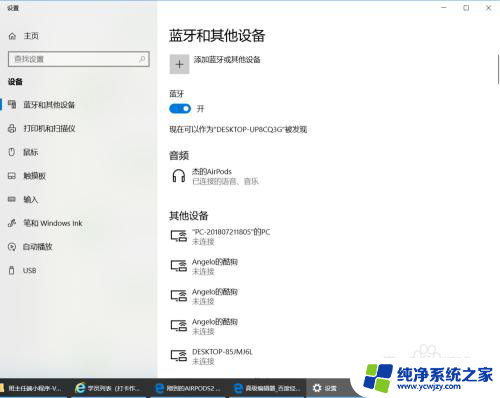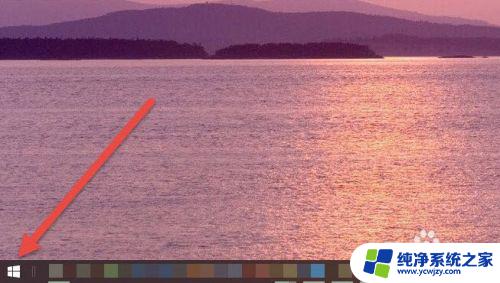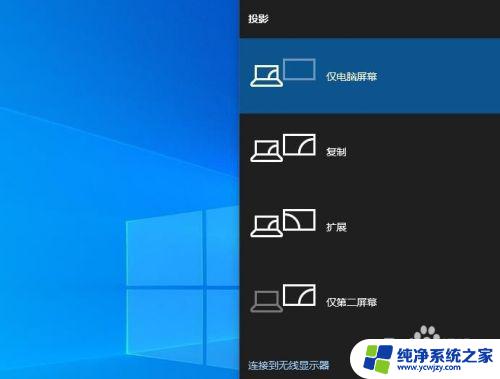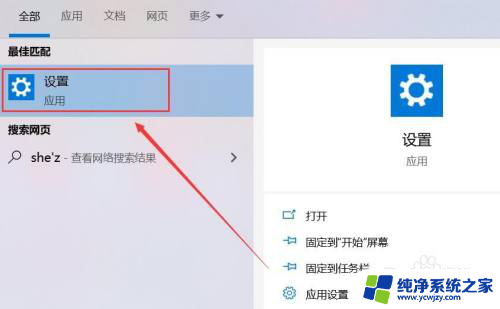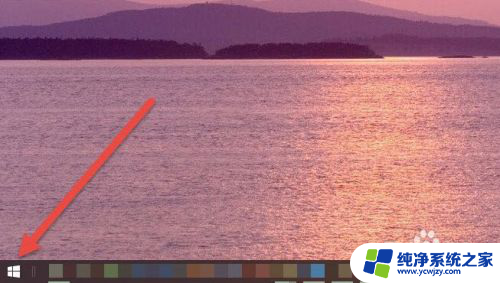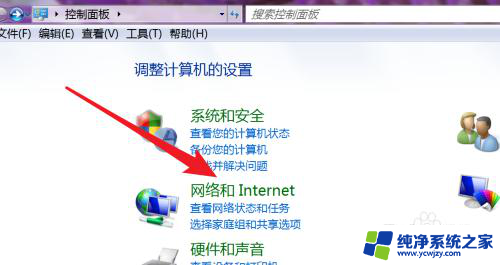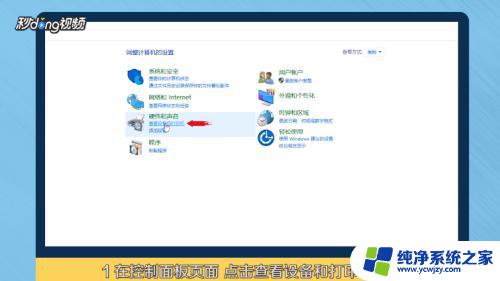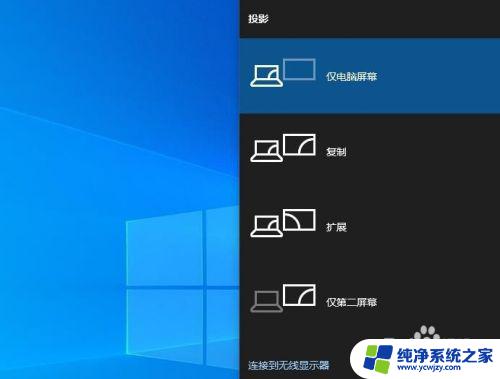电脑怎么连airpods pro AirPods如何在Windows电脑上连接
电脑怎么连airpods pro,在现代社会中电脑已经成为我们生活中不可或缺的工具之一,而与此同时,随着科技的不断发展,无线耳机也开始逐渐走入人们的生活。作为苹果公司推出的一款蓝牙耳机,AirPods Pro和AirPods在市场上备受欢迎。许多人可能会有一个疑问:如何在Windows电脑上连接AirPods Pro或AirPods呢?在本文中我们将探讨这个问题,并为大家提供解决方案。无论是想在电脑上享受音乐,还是进行视频会议,连接AirPods Pro或AirPods都将带来更加便利和舒适的使用体验。接下来让我们一起来了解如何实现这一点吧!
具体步骤:
1.打开电脑右下角蓝牙,右键点击蓝牙进入电脑蓝牙设置。
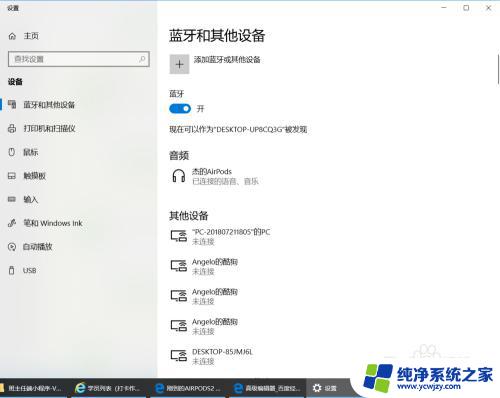
2.讲AirPods放进耳机盒中,打开盒盖。长按后面设置按钮知道耳机盒显示白色灯光闪烁。


3.在“蓝牙和其他设备”设置窗口中,打开蓝牙开关,然后单击“添加蓝牙或其他设备”。
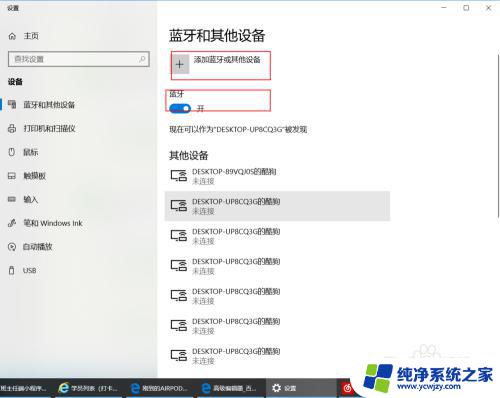
4.在添加设备窗口,选择“蓝牙”。在窗口中选择您的AirPods设备,最后点击连接按钮进行配对。
5.在“蓝牙和其他设备”设置窗口的设置中,选择声音设置。在声音对话框中将蓝牙设备作为输出设备。
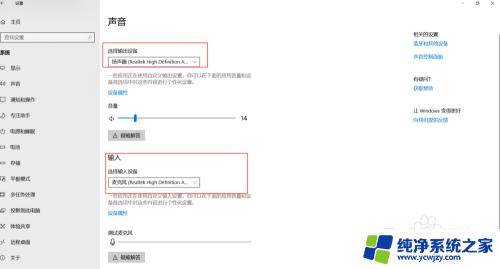
以上就是连接AirPods Pro的方法,如果还有不懂的用户可以按照小编的步骤来操作,希望这篇文章对大家有所帮助。